Sencillos pasos para arreglar tu LG V35 ThinQ que no enciende
Cómo arreglar tu LG V35 ThinQ que no se enciende (pasos fáciles) Si te enfrentas al frustrante problema de que tu LG V35 ThinQ no se enciende, no te …
Leer el artículo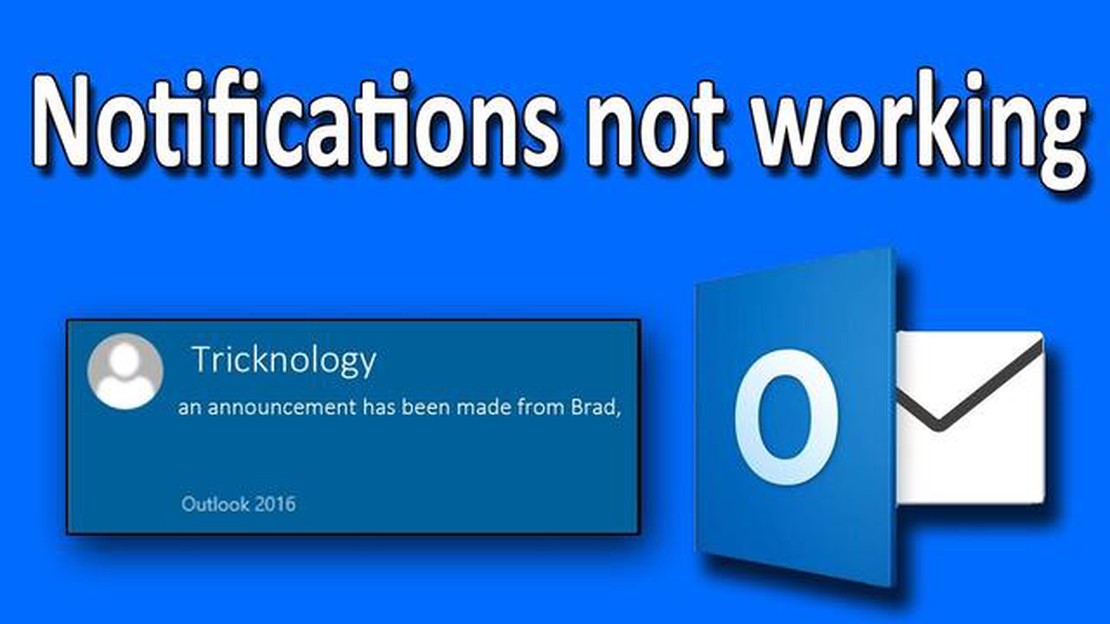
Microsoft Outlook es un popular cliente de correo electrónico utilizado por millones de personas en todo el mundo. Ofrece una manera conveniente de mantenerse organizado y administrar sus correos electrónicos, calendario y tareas. Una de las características clave de Outlook es su sistema de notificaciones, que le avisa cuando recibe nuevos correos electrónicos o citas. Sin embargo, a veces estas notificaciones pueden dejar de funcionar, haciendo que te pierdas mensajes o eventos importantes. Si tienes problemas con el funcionamiento de las notificaciones de Outlook en Windows, ¡no te preocupes! En este artículo, te guiaremos a través de algunas soluciones rápidas y sencillas para que tus notificaciones vuelvan a funcionar.
En primer lugar, es importante comprobar que las notificaciones de Outlook están correctamente activadas. Para ello, abre Outlook y ve a la pestaña “Archivo”. A continuación, selecciona “Opciones” y ve a la sección “Correo”. Aquí encontrarás las opciones de “Llegada de mensajes”. Asegúrate de que la casilla “Mostrar una alerta en el escritorio” está marcada. Si ya está marcada, prueba a desmarcarla y volver a marcarla para actualizar la configuración. Además, asegúrate de que el volumen de las notificaciones está subido y no silenciado en tu ordenador.
Si los pasos anteriores no han resuelto el problema, es posible que las notificaciones estén siendo bloqueadas por tu software antivirus o por la configuración del cortafuegos. Algunos programas de seguridad tienen configuraciones que pueden interferir con la capacidad de Outlook para mostrar notificaciones. Puedes probar a desactivar temporalmente el software antivirus y comprobar si las notificaciones empiezan a funcionar. Si lo hacen, es posible que tengas que ajustar la configuración o crear una excepción para Outlook en el software de seguridad.
Otro motivo habitual por el que las notificaciones de Outlook no funcionan son los complementos obsoletos o conflictivos. Los complementos son características adicionales o extensiones que mejoran la funcionalidad de Outlook. Sin embargo, a veces pueden causar problemas de compatibilidad o alterar el sistema de notificaciones. Para solucionar este problema, abra Outlook en modo seguro manteniendo pulsada la tecla Ctrl mientras inicia el programa. En modo seguro, sólo se cargan los archivos y complementos esenciales, lo que puede ayudar a determinar si un complemento está causando el problema. Si las notificaciones comienzan a funcionar en modo seguro, puede desactivar o desinstalar cualquier complemento que pueda estar causando el problema.
Si tiene problemas con las notificaciones de Outlook que no funcionan en su equipo con Windows, hay varias soluciones que puede probar para solucionar el problema. Aquí hay algunas soluciones rápidas y fáciles:
Si ninguna de estas soluciones soluciona el problema de las notificaciones de Outlook, es posible que tengas que ponerte en contacto con el soporte técnico de Microsoft para obtener más ayuda.
Si tienes problemas con las notificaciones que no funcionan en Windows, puedes seguir varios pasos para solucionar el problema. Siga los métodos que se indican a continuación para solucionar el problema:
Leer también: Las 10 mejores ballestas para CSGO que demandan los profesionales en 20234. 1. Actualice Windows: Las versiones no actualizadas de Windows pueden causar problemas con las notificaciones. Compruebe si hay actualizaciones disponibles yendo al menú Configuración y haciendo clic en Actualización y seguridad. A continuación, haz clic en Windows Update y selecciona el botón Buscar actualizaciones. Si hay alguna actualización disponible, instálela y reinicie el ordenador. 5. Desactivar las horas de silencio: Si la función Quiet Hours está activada, puede silenciar las notificaciones de tu PC con Windows. Para desactivar Quiet Hours, ve al menú Configuración y selecciona Sistema. A continuación, haz clic en Asistencia de enfoque en la barra lateral izquierda. Asegúrate de que la opción Reglas automáticas está desactivada, o desactiva manualmente Horas de silencio si está activada.
Siguiendo estos métodos de solución de problemas, debería poder solucionar el problema de las notificaciones que no funcionan en Windows. Si el problema persiste, es posible que deba buscar más ayuda o ponerse en contacto con el soporte técnico de Microsoft para una solución de problemas más avanzada.
Si tiene problemas con las notificaciones de Outlook que no funcionan en su dispositivo Windows, no está solo. Muchos usuarios se encuentran con este problema y puede ser frustrante, especialmente si confías en recibir alertas de correo electrónico a tiempo. Afortunadamente, hay algunas soluciones rápidas y fáciles que puedes probar para arreglar este problema.
Siguiendo estas soluciones rápidas y sencillas, deberías poder resolver el problema de las notificaciones de Outlook que no funcionan en tu dispositivo Windows. Recuerda comprobar la configuración, actualizar el software y realizar los ajustes necesarios para asegurarte de que recibes las alertas de correo electrónico a tiempo.
Leer también: Cómo solucionar el problema de 7 Days To Die - Guía definitiva para solucionar problemas
Si este artículo te ha resultado útil, no dudes en compartirlo con otras personas que puedan estar experimentando el mismo problema.
Puede haber varias razones por las que las notificaciones de Outlook no funcionen en Windows. Puede deberse a un error de configuración en los ajustes de Outlook, a un problema con el sistema de notificaciones de su dispositivo o a un error en la aplicación Outlook. Para solucionar este problema, puede probar las soluciones mencionadas en el artículo.
Para comprobar si las notificaciones de Outlook están activadas, abra la aplicación Outlook en su ordenador Windows. Vaya a la pestaña “Archivo” y haga clic en “Opciones”. En la ventana Opciones de Outlook, seleccione “Correo” en la barra lateral izquierda y, a continuación, haga clic en el botón “Configuración de alertas de escritorio”. Asegúrese de que la opción “Mostrar una alerta de escritorio” está marcada y ajuste el resto de parámetros según sus preferencias.
Si no recibes ninguna notificación de Outlook, puedes probar las siguientes soluciones: 1) Compruebe si las notificaciones están activadas en la configuración de Outlook. 2) Asegúrate de que el sistema de notificaciones de tu dispositivo funciona correctamente. 3) Reinicia la aplicación Outlook y tu ordenador. 4) Actualiza la aplicación Outlook a la última versión. 5) Desactiva los complementos o plugins de terceros que puedan interferir con las notificaciones.
Si sólo recibes notificaciones de algunos correos en Outlook, puede ser porque esos correos están marcados como importantes o son de remitentes específicos. Outlook tiene una función llamada “Bandeja de entrada enfocada” que filtra tus correos en dos pestañas: Enfocado y Otros. Es posible que sólo reciba notificaciones de los mensajes de la pestaña Enfocado. Para cambiar este comportamiento, puede ir a las Opciones de Outlook y modificar la configuración de la Bandeja de Entrada Enfocada.
Sí, se han notificado problemas con las notificaciones de Outlook en Windows. Algunos usuarios han experimentado problemas en los que las notificaciones no aparecen o se retrasan. Microsoft es consciente de estos problemas y está trabajando activamente para resolverlos. Mientras tanto, puedes probar las soluciones mencionadas en el artículo para solucionar el problema.
Puede haber varias razones por las que las notificaciones de Outlook no funcionen en Windows. Puede deberse a una configuración incorrecta de las notificaciones, a una versión obsoleta de Outlook, a aplicaciones en conflicto o a un problema con el sistema de notificaciones de Windows.
Para comprobar y corregir la configuración de las notificaciones en Outlook, vaya al menú Archivo, haga clic en Opciones, luego en Correo y, en la sección Llegada de mensajes, asegúrese de que la opción “Mostrar una alerta en el escritorio” está marcada. Además, compruebe la configuración de notificaciones de Windows yendo al menú Configuración, haciendo clic en Sistema, luego en Notificaciones y acciones, y asegurándose de que Outlook tiene permiso para mostrar notificaciones.
Cómo arreglar tu LG V35 ThinQ que no se enciende (pasos fáciles) Si te enfrentas al frustrante problema de que tu LG V35 ThinQ no se enciende, no te …
Leer el artículo5 mitos comunes sobre la tecnología. En el mundo actual, la tecnología se ha convertido en parte integrante de nuestras vidas. Están en todas partes: …
Leer el artículoCómo anular el silencio de alguien en Instagram Asunto Instagram es una de las plataformas de redes sociales más populares, que permite a los usuarios …
Leer el artículoPor qué debes pasarte al vídeo marketing para hacer crecer tu negocio En el mundo actual de la tecnología digital y las comunicaciones en línea, el …
Leer el artículoLas 5 mejores impresoras fotográficas de 2023 Si eres un aficionado a la fotografía o un fotógrafo profesional, tener una impresora fotográfica de …
Leer el artículoCómo solucionar un problema de imagen o sonido en PS5 Si tienes problemas con la imagen o el sonido de tu PS5, no estás solo. Muchos jugadores han …
Leer el artículo